Zákaznícka podpora
Náš tím je tu vždy na to, aby vám pomohol.
Ak nenájdete odpoveď na svoje otázky nižšie, kontaktujte technickú podporu na čísle
+421 910 655 622.
Odpovede na otázky týkajúce sa produktov
Často kladené otázky
1. Prepnite iný port POE a vyskúšajte.
2. Stiahnite si nástroj DeviceManage , otvorte ho a kliknite na IP Search. Ak nemôžete úspešne vyhľadať IP, potom pokračujte ďalej.
3. Zapnite kameru pomocou 12V adaptéra, potom pripojte kameru k internetu, potom znova kliknite na IP Search. V prípade, že výsledok nie je úspešný, kontaktujte podporu.
1. Skontrolujte, či sú parametre kamery (Konfigurácia zariadenia –> Nastavenia –> Systém –> Parametre kamery) normálne. Ak je nočné videnie veľmi tmavé, skontrolujte, či je infračervené svetlo normálne.
2. Otvorte CMS, pridajte kameru, potom prejdite na položku Farba, potom môžete upraviť jas.


3. Poskytnite údaje o verzii kamery podpore pre získanie aktualizačného súboru a aktualizáciu kamery.
1. Otvorte aplikáciu XMEye, pridajte si kameru, kliknite na dom –> O –> Synchronizácia času

2. Pozrite si kameru na CMS/Web –> Nastavenia –> Systém –> Všeobecné –> Zmeňte čas/dátum manuálne.

 1. Skúste prepnúť telefónnu sieť zo 4G na Wifi alebo prepnite Wifi na 4G.
1. Skúste prepnúť telefónnu sieť zo 4G na Wifi alebo prepnite Wifi na 4G.
2. Ak to nefunguje, pošlite svoju verziu NVR na podporu pre získanie aktualizačného súboru a aktualizáciu NVR.
1. Otvorte CMS a pridajte kameru.
2. Prejdite na položku Správa zariadení –> Systém –> Alarm –> Intell Alert System –> zaškrtnite Email –> OK

3. Prejdite na položku Správa zariadení –> Systém –> NetService –> E-mail –> Zadajte správne informácie –> OK

1. Vymeňte sieťový kábel a skúste to ešte raz.
2. Pošlite údaje o verzii na podporu pre získanie aktualizačného súboru a aktualizáciu kamery.
3. Resetujte kameru, pozrite si Ako resetovať POE IP kameru?
1. Reštartujte NVR a urobte test.
2. Znížte extra stream všetkých kamier.
3. Odošlite údaje o verzii NVR a kamery na podporu.
1. Skontrolujte, či sú všetky vaše káble správne pripojené.
2. Pripojte svoj NVR k internetu.
3. Stiahnite si softvér CMS a pridajte svoj NVR do CMS.
4. Kliknite pravým tlačidlom myši na IP NVR –> zvoľte Správu zariadenia –> Zvoľte Zobrazenie užívateľského rozhrania –> Zvoľte najnižšie rozlíšenie –> OK
(dôvod: rozlíšenie vášho monitora je nižšie ako NVR)

Ak ani nemôžete vyhľadať IP NVR, otvorte puzdro NVR a pošlite nám jasný obrázok základnej dosky.
1. Skontrolujte, či je stav siete Zdravá sieť. Ak nie, zaškrtnite DHCP.

2. Keď je stav siete Zdravá sieť a stále nemôžete prezerať video v aplikácii, potom odošlite údaje o verzii na podporu pre získanie aktualizačného súboru a aktualizácie NVR.
Objekty sú príliš blízko objektívu. Objekt bude odrážať svetlo z infračerveného svetla do objektívu.
Presuňte predmety ďalej od objektívu alebo zmeňte polohu inštalácie kamery.
1. Vymeňte sieťový kábel za iný.
2. Zmeňte iný port POE.
3. Skúste vymeniť kameru za inú.
4. Zapnite kameru pomocou 12V napájacieho adaptéra.
1. Vypnite a zapnite kameru.
2. Obnovte výrobné nastavenia kamery.
3. Otvorte CMS –> Pridať kameru –> Parametre kamery –> Odznačiť IRSwap –> OK

1. Stiahnite si DeviceManage

2. Otvorte CMS a pridajte kameru, potom prejdite na Správu zariadení –> Nastavenia –> Systém –> Sieť –> Zmeniť IP adresu –> OK

3. Zobrazte si kameru na webe –> potom prejdite na položku Správa zariadenia –> Nastavenie –> Systém –> Sieť –> Zmeniť IP –> OK.

4. Ak máte NVR, kliknite pravým tlačidlom myši –> Nastavenie kanálu –> Prejdite na IP kanál

- Odpojte externý sieťový kábel a nastavte zložité heslo (písmeno + číslo) pre NVR
- V nastaveniach NVR vypnite funkciu „Automatická online aktualizácia“ v nastaveniach aktualizácií.

- Odošlite údaje o verzii NVR na podporu pre získanie aktualizačného súboru a urobte test.
 Otvoriť CMS –> Pridať kameru –> Prejdite na položku Parametre kamery –> Prepnite režim Deň/Noc na Inteligentná infračervená –> OK
Otvoriť CMS –> Pridať kameru –> Prejdite na položku Parametre kamery –> Prepnite režim Deň/Noc na Inteligentná infračervená –> OK Ak je obraz prevrátený, kliknite na položku Zrkadliť alebo Prevrátiť –> OK

Najprv odošlite údaje o aktuálnej verzii na podporu pre získanie aktualizačného súboru.
Spôsob 1
- Naformátujte USB flash disk na FAT 32

- Skopírujte „aktualizačný súbor“ do koreňového adresára U-Disk.
- Vložte USB flash disk do USB portu NVR / DVR
- Kliknite pravým tlačidlom myši na obrazovku –> Hlavná ponuka –> Pokročilé –> Aktualizovať

Spôsob 2
- Stiahnite si nástroj DeviceManage
- Rozbaľte nástroj a otvorte ho (pripojte svoj NVR k internetu)

Náhodne spadla sieť
1, Odpojte externý sieťový kábel. Ak máte nastavené DHCP prideľovanie IP adries k zariadeniam, tak môže nastať konflikt adries medzi kamerami a inými zariadeniami v sieti. Pre správny chod systému kamier a Vašej domácej siete je potrebné vyčleniť statické IP adresy pre kamery a samostatnú IP adresu pre NVR.
2, Aktualizujte NVR a kamery na najnovšiu verziu, pošlite údaje o verzii NVR a kamier na podporu. Po aktualizácii pozorujte výsledky.
Pevný kanál vypadol
1, Skontrolujte, či sieťový kábel na aktuálnom kanáli nie je vypadnutý alebo jeho dĺžka nepresahuje 100 m, alebo či nedochádza k rušeniu s elektrickým vedením.
2, Vymeňte kameru za inú. Ak po výmene kamery kanál stále nezobrazuje obraz, otestujte kamery zapojením krátkym káblom blízko k NVR. Ak ani toto riešenie nepomôže, kontaktujte podporu.
Hlavné menu → Sieť → Služba siete → Mobilná správa → Zaškrtnite možnosť Povoliť

Hlavná ponuka → Alarm → Inteligentné upozornenie → Zaškrtnite možnosť Odoslať e-mail & Hlásenie pre mobilné zariadenia 
Kliknite pravým tlačidlom myši → Hlavné menu → Sieť → Služba siete →E-mail [SMTP Server] Schránka odosielateľa (napríklad: gmail e-mail).

[Port] Port SMTP poštovej schránky odosielateľa.
[Šifrovanie] SSL
[Používateľské meno] Používateľské meno poštovej schránky odosielateľa (musí podporovať a otvárať funkciu SMTP).
[Heslo] Autorizačné heslo poštovej schránky odosielateľa.
[Prijímač] Schránka príjemcu.
Kliknite na [Mail Testing] Odoslať e-mail príjemcovi na otestovanie nastavenia e-mailu.
Upozornenie: Pred testovaním e-mailu potvrďte, že sieť bola úspešne pripojená.
Ak to zlyhalo, zmeňte šifrovanie na TLS alebo NONE.
Povoľte aplikácii XMEye odosielať upozornenia a otvorte XMEye –> Konfigurácia alarmu –> Otvorený alarm

Význam funkcie Detekcia ľudí je v tom, že spustí alarm alebo zaznamená, keď je akákoľvek osoba detekovaná. Takéto nastavenie môže znížiť počet falošných poplachov. Keď sa zistí, že sa pohybujú iné objekty, ako napríklad autá, nebude vydaný žiadny alarm.
Ak chcete dostávať upozornenia alebo nahrávať video, keď kamera rozpozná pohyb vášho auta, môžete zrušiť zaškrtnutie políčka Detekcia ľudí.

- Kliknite pravým tlačidlom myši na obrazovku –> Hlavná ponuka –> Systém –> Digitálne –> Typ kanálu

- Prehrávací kanál je tu 1, maximálny počet ukážok je 16, čo znamená, že je možné prehrať iba 1 kanál naraz. Skúste zaškrtnúť 8, potom sa prehrávaný kanál môže preniesť na 2, potom môžete prehrávať 2 kanály súčasne.







Kliknite pravým tlačidlom myši na obrazovku –> Hlavná ponuka –> Systém –> Účet –> Upraviť Pwd


Poznámka: heslo by nemalo obsahovať znaky ako &*! @ (… #% a ďalšie špeciálne znaky)
Ak sa môžete prihlásiť do NVR pomocou hesla, ale nemôžete sa prihlásiť do aplikácie, uistite sa, že heslo zodpovedá formátu.
Poznámka: Prihlasovacie meno a heslo aplikácie sa líšia od prihlasovacieho mena a hesla kamery. Sú to dve rôzne sady systému používateľského mena a hesla.
Napríklad 8 kanálov sa rozšíri na 16 kanálov

- Hlavná ponuka –> Systém –> Digitálny –> Typ kanálu (vyberte 16 –> OK)

- Potom môže váš NVR vysielať 16 kanálov (ponechajte si ďalších 8 kamier a NVR pripojených k rovnakej sieti )
 Ak program používate prvýkrát, stiahnite si a spustite ovládací prvok ActiveX a postupujte podľa kontextovej správy.
Ak program používate prvýkrát, stiahnite si a spustite ovládací prvok ActiveX a postupujte podľa kontextovej správy.① Kliknite na Nástroje > Nastavenia internetu > Zabezpečenie > Internet > Vlastná úroveň.
② Rolujte myšou nadol, kým neuvidíte ACTIVEX CONTROLS AND PLUG-INS.
(Ak máte Internet Explorer verzie 9 alebo 11, zmeňte POVOLIŤ FILTROVANIE ACTIVEX na ZAKÁZAŤ.
Ostatné verzie prehliadača IE túto možnosť nemajú.)
③ Zmeňte nasledujúce ovládacie prvky ACTIVEX na PRÍKAZ:
Stiahnuť podpísané ovládacie prvky ACTIVEX
Stiahnuť nepodpísané ovládacie prvky ACTIVEX
Inicializovať a skriptovať Ovládacie prvky ACTIVEX, ktoré nie sú označené ako bezpečné pre skriptovanie.
Ako posledný krok, kliknite na tlačidlo OK a po dokončení nastavení opustite ponuku „Nastavenia zabezpečenia“.

Ako si pozrieť obraz z kamier z webovej stránky www.xmeye.net?
Nájdite verziu zariadenia z NVR a uistite sa, že Nat status je Pripojený.

Prejdite na túto webovú stránku: www.xmeye.net v prehliadači Internet Explorer:

Kliknite na Podľa zariadenia a potom zadajte sériové číslo, používateľské meno a heslo vášho NVR. Stiahnite si softvér podľa pokynov. Znova otvorte prehliadač a potom ho znova spustite.
Teraz si budete môcť prezerať obrázky.

Ak chcete skontrolovať, či ste zaškrtli toto, postupujte takto:

Video / Audio
Uistite sa, že váš NVR/DVR podporuje výstup zvuku. Ak nie, nebudete počuť priamo z NVR. Musíte to skontrolovať z aplikácie v mobile alebo z počítača s reproduktorom.
Čo robiť, keď je NVR zaseknutý tam, kde sa inicializuje systém? Alebo s farebnými pásikmi.
- Odpojte HDD, USB disk, myš a reštartujte NVR, potom to skúste ešte raz.
- Napíšte na podporu a poskytnite údaje o vašom modeli alebo verzii NVR.
1) Disk U by mal byť v počítači naformátovaný na FAT32 a odporúča sa disk U s kapacitou 64 GB alebo menej.
2) Umiestnite súbory súvisiace s aktualizáciou, ktoré poskytuje podpora, do koreňového adresára disku U.

3) Vložte USB flash disk do USB portu NVR.
4) Zapnite NVR a čakajte na automatickú opravu.
Ak nemáte prístup k rozhraniu pre opravu, skúste vymeniť iné USB rozhranie alebo vymeňte USB flash disk a zopakujte test.
Kliknite pravým tlačidlom myši→【Hlavné menu】→【Konf. záznamu】→ Zaškrtnite políčko Detekovať

Kliknite pravým tlačidlom myši→【Hlavné menu】→【Alarm】→【Inteligentné upozornenie】
Zaškrtnite políčko Detekovať osoby pre detekciu osôb, alebo kamera bude detekovať iba pohyb. Ak chcete dostávať upozornenia, môžete zaškrtnúť položky Zobraziť správu, Bzučiak, Nahrať FTP, Odoslať e-mail, Napísať denník a Oznámené z mobilu.

Ako nahrávať a prehrávať videá z webových stránok a CMS (z lokálneho počítača)
Prihláste sa na túto webovú stránku z prehliadača Internet Explorer: www.xmeye.net (so sériovým číslom, užívateľským menom a heslom).
Uistite sa, že ste si stiahli doplnok, aby fungoval v prehliadači Internet Explorer.
Pripojte svoj NVR sieťovým káblom k routeru a uistite sa, že sa zobrazuje pripojený k sieťovej službe.



Nahrávky nájdete tu:

Prehrávanie

Môžete si vybrať vzdialené alebo lokálne prehrávanie:

Tu je 5 typov videí:




Môžete to urobiť pomaly, pomalyX1, pomalyX2, rýchlo, rýchloX1, rýchloX2.
Ako pridať zariadenie do mobilnej aplikácie a vzdialeného zobrazenia?
- Uistite sa, že váš NVR je pripojený k routeru sieťovým káblom . Presne takto:

Potom skontrolujte nastavenie siete na NVR takto:
Kliknite pravým tlačidlom myši→【Hlavná ponuka】→【Rozšírené】→【Verzia】
Pozri obrázok nižšie:

Ak sa váš NVR nezobrazuje ako Pripojený, budete musieť prejsť na rýchlu sieť a vykonať automatickú konfiguráciu.
Ak automatická konfigurácia nefunguje, budete musieť vykonať manuálnu konfiguráciu a potom zaškrtnúť DHCP a uložiť.

- Naskenujte QR kód tu a stiahnite si aplikáciu XMeye podľa typu telefónu:

Po inštalácii spustite XMeye. Ak chcete pridať zariadenie, postupujte takto:


Ak ste si nastavili svoje vlastné používateľské meno a heslo, zadajte svoje.
Potom si to môžete pozrieť.
Ak máte stále problém so zobrazením na diaľku, napíšte predajcovi o technickú podporu.
1.) Vložte USB disk do USB portu

2.) Kliknite pravým tlačidlom myši –> Hlavné menu –> Systém –> Zálohovanie
Potom vyberte kanál, čas, súbor –> štart. 
Spôsob 1
1. Udržujte svoj počítač a kameru pripojené k rovnakému routeru s rovnakým segmentom siete
2. Stiahnite si ResetACTool do počítača, spustite ResetTool na počítači
Dostanete bezpečnostný kód: pošlite nám ho
Po získaní bezpečnostného kódu vám pošleme heslo
Potom začiarknite políčko IPC a kliknite na Reset Config.

Poznámka: Prosím, odstráňte tento súbor po inštalácii, potom sa tento softvér zobrazí v angličtine.

Spôsob 2
Ak resetovací nástroj nedokáže tento problém vyriešiť, skúste sa prihlásiť pomocou adresy IP a prejdite na resetovanie podľa týchto krokov
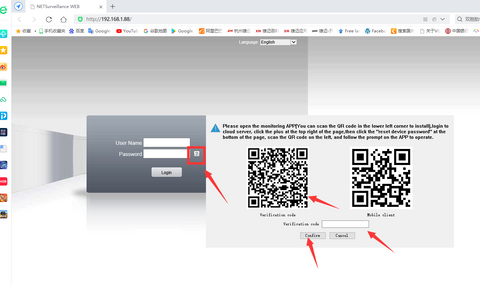
- Udržujte svoj počítač a NVR pripojené k rovnakému routeru s rovnakým segmentom siete
- Stiahnite si ResetACTool do svojho počítača, spustite ResetTool na počítači
Dostanete bezpečnostný kód: pošlite nám ho
Po získaní bezpečnostného kódu vám pošleme heslo
Potom začiarknite políčko DVR a kliknite na Reset Config.
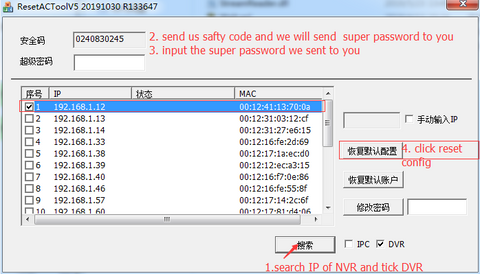
Poznámka: Prosím, odstráňte tento súbor po inštalácii, potom sa tento softvér zobrazí v angličtine.

Spôsob 2
Ak resetovací nástroj nedokáže tento problém vyriešiť, skúste sa prihlásiť pomocou adresy IP a prejdite na resetovanie podľa týchto krokov
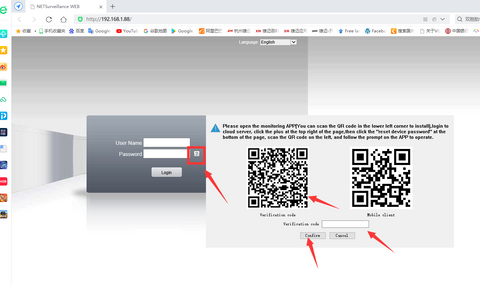
Stiahnite si CMS do svojho počítača
Najprv pripojte NVR / kameru k routeru,
- Dvojitým kliknutím na ikonu CMS ho spustíte, zobrazí sa prihlasovacie okno:

Predvolené používateľské meno: super, heslo: ponechajte prázdne, pokračujte kliknutím na prihlásenie
- Kliknite na Systém –> Správa zariadení

- Kliknite na Zoznam zón –> Pridať oblasť –> Pomenujte zónu, napríklad Predné dvere

- Kliknite na Predné dvere –> Pridať zariadenie –> Vyhľadávanie IP –> Nájdete IP NVR alebo kamery –> Kliknite dvakrát na IP –> OK

- Dvakrát kliknite na IP, ktorú ste pridali, potom uvidíte, že pripojenie bolo úspešné

- Kliknite pravým tlačidlom myši –> Rýchle nastavenie –> Kanál IP –> Získajte IP adresu kamery

- Spustite Internet Explorer (odporúča sa, ale môžete použiť aj iný) a zadajte túto IP adresu do vyhľadávacieho poľa a stlačte Enter. (Uistite sa, že váš NVR a počítač zostanú v rovnakej sieti. V opačnom prípade to nebude fungovať.) A musíte si stiahnuť plugin podľa pokynov, aby sa kamera zobrazila.

Predvolené používateľské meno: admin
Heslo: ponechajte ho prázdne
- Môžete tu tiež nastaviť veľa možností: Zrkadliť, Otočiť, Stabilizácia obrazu, IR Swap a tak ďalej.
Môžete si ho nastaviť aj na CMS PC klientovi. 
Kliknite pravým tlačidlom myši a vyberte Hlavné menu –> Rozšírené –> Verzia 
- Ak používate kameru samostatne, zapnite kameru pomocou 12V napájacieho adaptéra a potom ju pripojte k routeru sieťovým káblom.
1.1 Stiahnite si CMS do svojho počítača (uistite sa, že kamera a počítač sú v rovnakej lokálnej sieti) a nainštalujte ho do počítača. Spustite ho.
1.2 Pozrite si časť Sťahovanie CMS a pridanie zariadenia do CMS:
https://www.techage.com/blogs/news/download-cms-and-add-device-to-cms
Keď hľadáte IP adresu kamery, nájdite IP adresu ako: 192.168.0.XX alebo podobnú.
1.3 Po pridaní tejto kamery do CMS nájdete informácie o jej verzii tu: prejdite myšou na kameru a potom kliknite pravým tlačidlom myši – konfigurácia zariadenia – verzia

- Stiahnite si VLC a nainštalujte ho.
- Otvorte prehrávač médií VLC

- Kliknite na položku Médiá –> Ctrl+N

- Zadajte URL –> kliknite na P pre zobrazenie videa

rtsp://192.168.0.131/user=admin&password=&channel=1&stream=0.sdp?
192.168.0.131 je IP kamery
:554 port servera RTSP
user=admin užívateľské meno kamery
heslo = žiadne heslo
kanál = 1 kanál 1
stream=0.sdp? Hlavný stream
Keď pripojíte NVR k routeru cez sieťový kábel, ale nemôžete sa pripojiť vo verzii a zobrazuje sa IP konflikt, kliknite pravým tlačidlom myši –> Hlavné menu –> Sieť, môžete zmeniť IP adresu NVR, potom kliknite OK
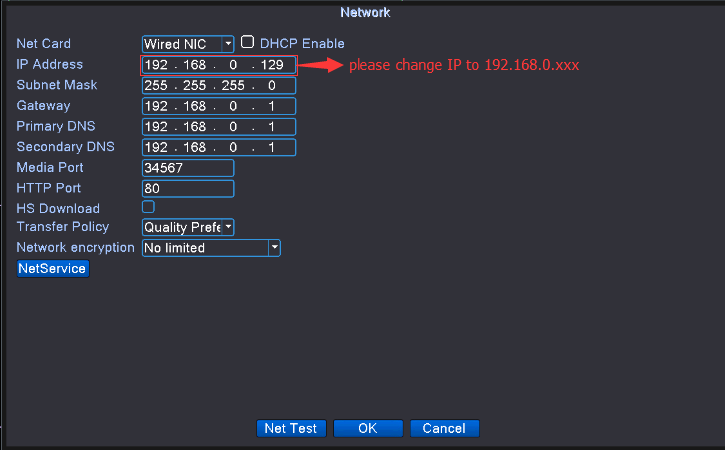
Okrem toho jedna z vašich kamier vždy stratí pripojenie, možno môžete zadať digitálny kanál, uistiť sa, že všetky kamery majú svoju vlastnú IP adresu a musia mať rovnaký segment siete.
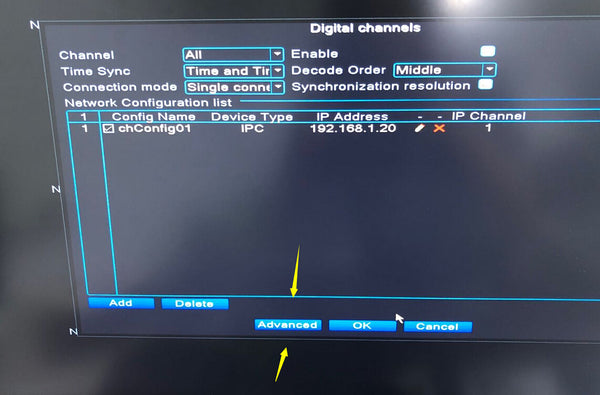
Po pripojení zariadenia na zobrazenie na monitore kliknite pravým tlačidlom myši, vstúpte do hlavného menu, systému, verzie, informácií o zariadení, zapnite detekciu tváre


2. Neskôr zadajte inteligentné upozornenie, zaškrtnite možnosť, ako je znázornené na obrázku.
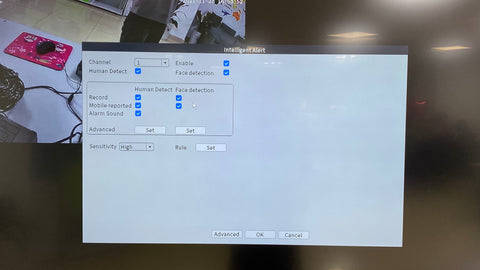
3. Tu sú kroky na nájdenie prehrávania tváre
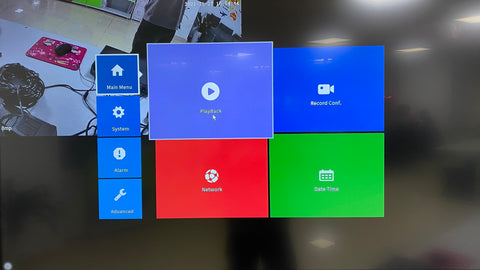
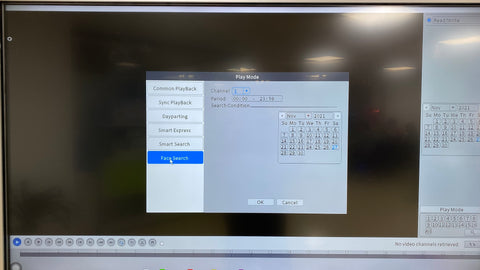
Tieto informácie fungujú iba pre kamery, ktoré fungujú na aplikácii xmeye a icsee.
Kamera Eseecloud nepodporuje rtsp.
RTSP URL pre prehrávač médií VLC: rtsp://$(IP):$(PORT)/user=$(USER)&password=$(PWD)&channel=$(kanál)&stream=$(stream).sdp?real_stream Príklad : rtsp://10.6.10.25:554/user=admin&password=&channel=1&stream=0.sdp?real_stream Q: Aké sú informácie o portoch kamier? F: Port ONVIF 2.0 8899; Port RTSP 554; Port HTTP 80; Port médií 34567

